Como cortar um vídeo FLV para cortar partes de vídeo indesejadas
Por muitas razões, você pode ter vontade de cortar ou aparar as partes de seus vídeos favoritos. Isso geralmente ocorre quando você deseja remover imagens inúteis do vídeo. Além de consumir espaço, partes de vídeo desnecessárias ou irrelevantes apenas tornam o vídeo desinteressante de assistir. Neste caso, é necessário aparar as partes inúteis.
Por exemplo, você está enfrentando esse problema com seus arquivos FLV, então você veio à página certa para ler. Aqui, você descobrirá as melhores formas práticas de cortar arquivos FLV. Saiba mais sobre eles e descubra qual recomendação atende melhor às suas necessidades.
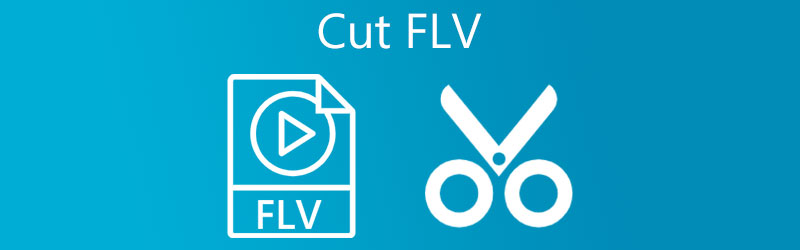
- Parte 1. Como cortar FLV no desktop
- Parte 2. Como cortar FLV online
- Parte 3. Perguntas frequentes sobre o corte de FLV
Parte 1. Como cortar FLV no desktop
1. Vidmore Video Converter
Vidmore Video Converter é uma ferramenta inestimável para manipular arquivos de vídeo. Possui um media player embutido que permite transmitir seus arquivos de vídeo ou áudio e cortar arquivos simultaneamente. A ferramenta suporta vários tipos de arquivos, incluindo FLV, MP4, MKV, AVI e muito mais. Além disso, ele fornece várias ferramentas de corte legais. Usando este programa, você pode dividir um vídeo em segmentos separados, remover as partes desnecessárias e até juntar vídeos diferentes em um. Por fim, o programa é integrado com um recurso de arrastar e soltar que permite importar arquivos convenientemente. Aqui estão os passos para cortar vídeos FLV com esta ferramenta fantástica.
Etapa 1. Execute o aparador de vídeo FLV
Obtenha a versão mais recente do aplicativo clicando em um dos Download grátis botões apropriados para o sistema operacional do seu computador. Siga o assistente de configuração para ser guiado com o processo de instalação e, em seguida, inicie-o.
Etapa 2. Importar um videoclipe
Agora que a ferramenta está em execução, clique no botão Mais símbolo para importar o vídeo FLV que você deseja cortar. Na sua pasta de arquivos, carregue o vídeo selecionado para corte. Você também pode arrastar e soltar o vídeo para importar facilmente.
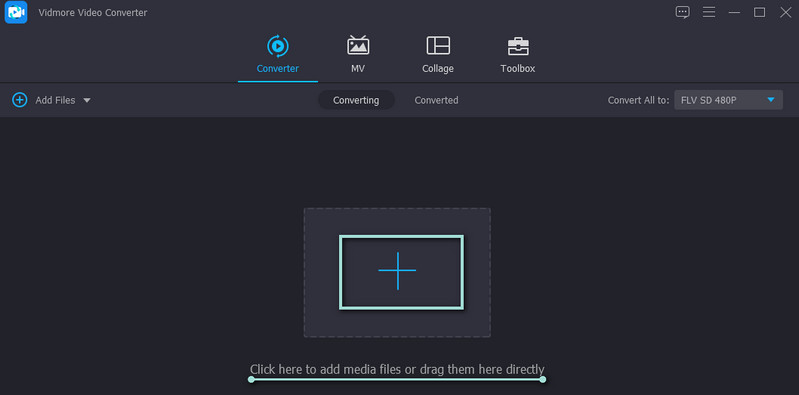
Etapa 3. Corte o arquivo FLV
Clique no Cortar botão, e você chegará à interface de edição de vídeo do programa. Abaixo do media player estão as ferramentas para edição e corte. Você pode mover as barras de trilha esquerda e direita para selecionar a parte do vídeo que deseja cortar. Alternativamente, você pode mover o Playhead e corte a parte inicial do vídeo clicando no botão Dividir botão. Clique no Salve botão depois de confirmar as alterações.
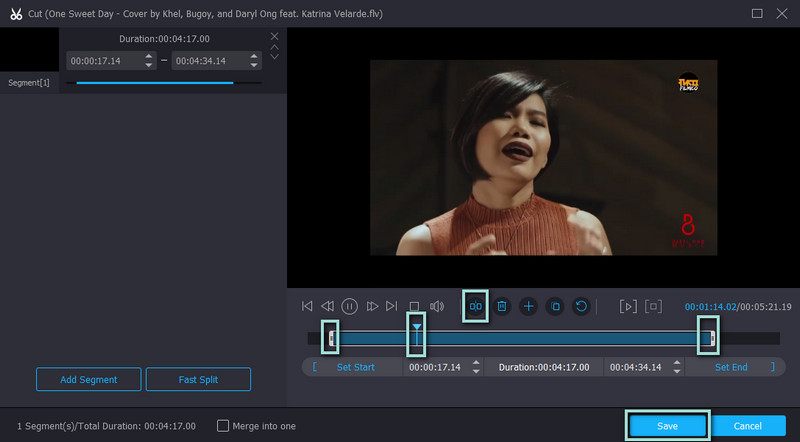
Etapa 4. Salve o arquivo de vídeo cortado
Agora volte para o Perfil menu e selecione o formato de vídeo apropriado. Melhor se você mantivesse o formato original inalterado. No entanto, se você for reproduzi-lo em outro dispositivo, a reformatação é aconselhável. Por fim, clique no Converter tudo botão no canto inferior direito, e você deve receber o FLV aparado de uma pasta uma vez feito.
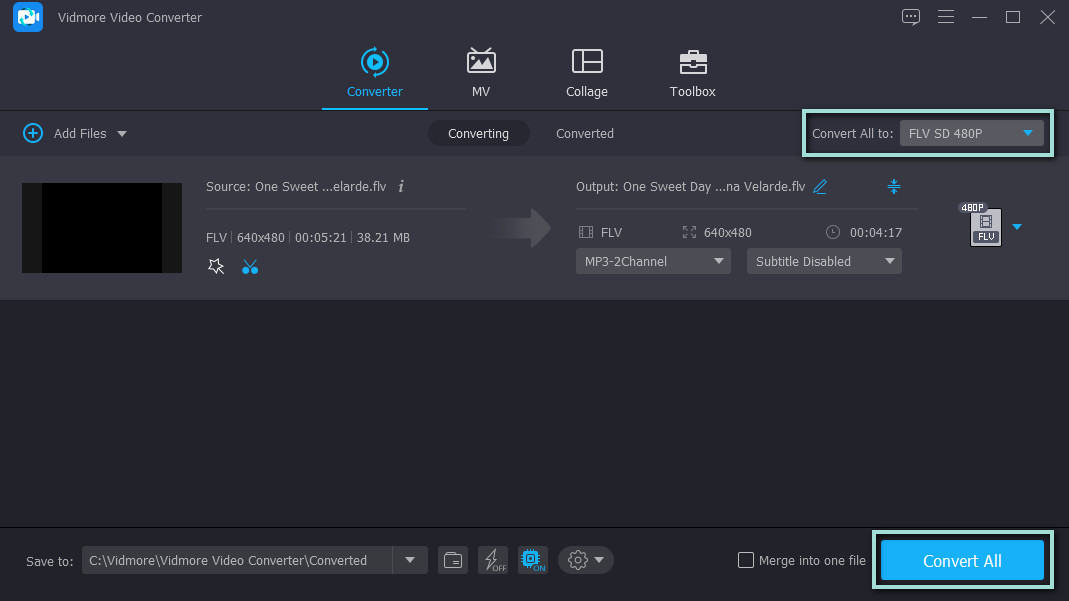
2. Gihosoft
Outro programa que pode te auxiliar no corte de vídeos é o Gihosoft. Ele permite que você edite e corte vídeos de seus computadores Windows e Macintosh. Da mesma forma, a ferramenta suporta vários formatos de vídeo e oferece várias funções de corte. Você pode inserir a duração exata do tempo e usar as barras de trilha. Além do mais, ele vem com uma interface direta. Por outro lado, siga o procedimento passo a passo para cortar parte do arquivo FLV.
Passo 1. Baixe o programa em seu site oficial. Inicie o aparador de vídeo Gihosoft após a instalação.
Passo 2. Clique no Adicionar arquivos botão no canto superior esquerdo da interface e escolha o arquivo FLV de destino para aparar.
Etapa 3. Selecione a parte do vídeo que deseja cortar ou insira a duração inicial e final abaixo da visualização.
Passo 4. Em seguida, clique no Cortar botão depois de passar pelo processo de edição. Uma pasta pop aparecerá onde você pode acessar o vídeo cortado.
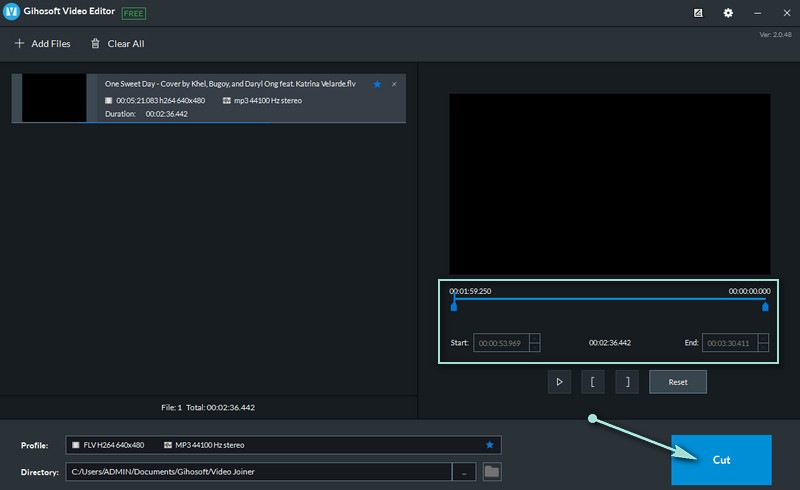
Parte 2. Como cortar FLV online
1. Aconvert.com
Aconvert.com é uma boa alternativa se você estiver procurando por uma ferramenta para cortar vídeo FLV online. Além de cortar vídeos, este programa também permite converter vídeos, áudio, ebook, arquivo, documento e imagens. Além disso, suporta upload de diferentes fontes, como Dropbox e Drive. Veja os passos abaixo e aprenda a cortar vídeos FLV online.
Passo 1. Abra o site da Aconvert.com usando um navegador em seu computador.
Passo 2. Navegue até o Vídeo guia e selecione Cortar do menu superior.
Etapa 3. Clique no Escolher arquivo botão para importar o arquivo FLV. Depois disso, insira a posição inicial e a duração do corte de vídeo.
Passo 4. Por último, clique no Enviar botão e baixe o vídeo cortado.
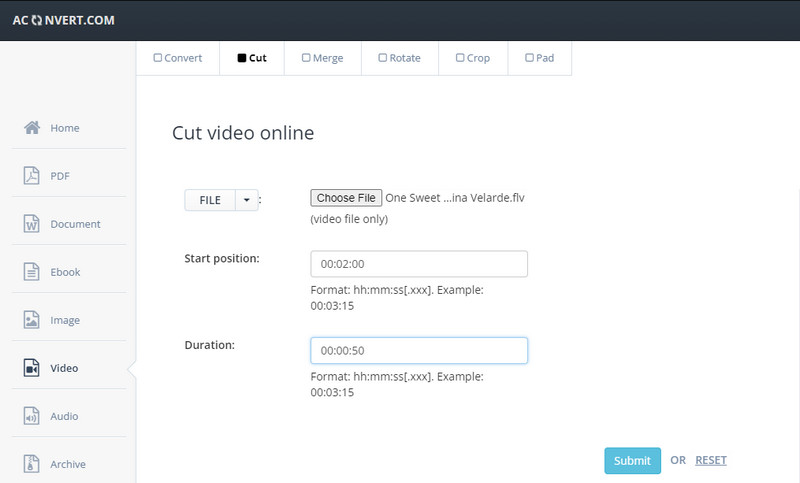
2. Cortador de vídeo on-line
Outra ferramenta que pode cortar vídeos FLV online é o Online Video Cutter da 123apps. Da mesma forma, é executado em um navegador da web e compreende diferentes ferramentas úteis para editar vídeos. Você pode girar, cortar, alterar a velocidade, o volume, redimensionar o vídeo e muito mais. Descubra como cortar vídeos FLV usando este programa.
Passo 1. Abra um navegador e inicie o site do Online Video Cutter.
Passo 2. Acerte o Abrir arquivo botão para importar o vídeo FLV para corte.
Etapa 3. Agora selecione uma opção se deseja aparar ou cortar clicando no botão Aparar/Cortar botão ao lado da opção de duração do tempo.
Passo 4. Neste ponto, pressione o botão Salvar para confirmar as alterações.
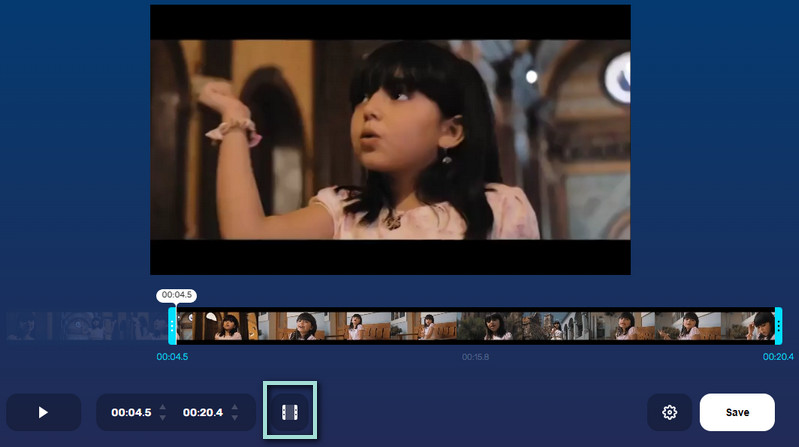
3. Ezgif
Se você está procurando um programa totalmente gratuito para cortar arquivos FLV gratuitamente, o Ezgif é o aplicativo certo. Este aplicativo baseado na web também pode cortar vídeos longos em clipes mais curtos. Os usuários podem utilizar todos os seus serviços completos sem se inscrever para uma conta ou associação. No entanto, ele só pode carregar arquivos de até 100 MB. Dê uma olhada na diretriz para cortar vídeos FLV online gratuitamente usando este aplicativo online.
Passo 1. Inicie o Ezgif no seu navegador e localize o videoclipe que deseja processar clicando no botão Escolher arquivo botão. Clique Envio vídeo depois.
Passo 2. Depois de importar o arquivo, role a página para baixo e vá para o Duração seção.
Etapa 3. Agora insira a hora de início e a duração da hora de término de acordo com sua necessidade e pressione o botão Cortar vídeo botão abaixo desta seção.
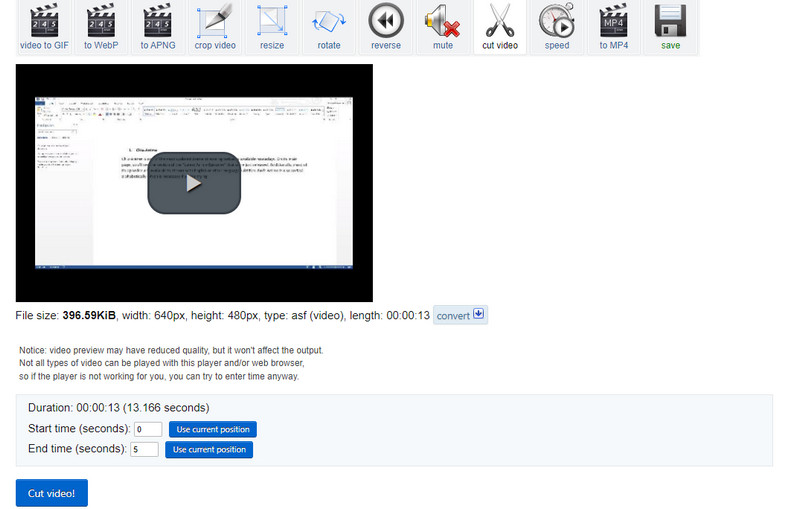
Parte 3. Perguntas frequentes sobre o corte de FLV
Como você corta arquivos FLV?
O corte é outra maneira de reduzir o tamanho do arquivo do vídeo. Mas é diferente de aparar. Envolve cortar a remoção das áreas externas indesejadas do vídeo.
Posso editar arquivos FLV no Windows Movie Maker?
sim. No entanto, há um talento especial para editar arquivos FLV usando o Windows Movie Maker. Pode ser necessário converter o vídeo FLV em um arquivo MPEG. Para fazer isso, você pode simplesmente alterar o sufixo de .flv para .mpeg.
Os arquivos FLV podem ser editados?
Com certeza. Você só precisa ser diligente em encontrar uma ferramenta que suporte FLV. Para simplificar seu trabalho de encontrar a melhor e mais eficaz ferramenta para editar arquivos FLV, você pode contar com o Vidmore Video Converter.
Conclusão
Todas as ferramentas mencionadas acima são benéficas para você. No entanto, algumas dessas ferramentas permitem que você encontre problemas como erros de upload devido a conexão instável, limite de tamanho, formatos de arquivo suportados, etc. Sob tais circunstâncias, o Vidmore Video Converter é uma ferramenta aconselhável. Não só ajuda você cortar arquivos FLV mas também acessar outras ferramentas úteis de edição.
Dicas FLV
-
Editar FLV
-
Cortar vídeo
-
Converter FLV


